
导文
unaipp自带的标签页和ui设计相差太大,直接修改组件比手写一个还麻烦,下面手写一个。
样式
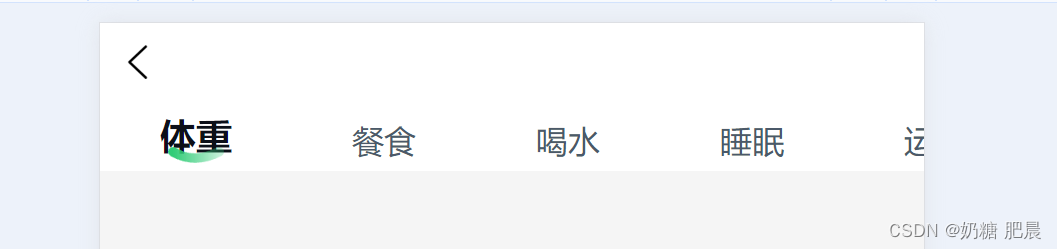
先用scroll-view做一个滑动,不然多的话滑动不了。
<scroll-view class="scroll-view_H" scroll-x="true" @scroll="scroll" scroll-left="120">
<span class="checkDetails-nav-item action">
体重
</span>
<span class="checkDetails-nav-item">
餐食
</span>
<span class="checkDetails-nav-item">
喝水
</span>
<span class="checkDetails-nav-item">
睡眠
</span>
<span class="checkDetails-nav-item">
运动
</span>
</scroll-view>
然后实现默认样式,和标签页点击样式。
.scroll-view_H {
white-space: nowrap;
width: 100%;
background: #fff;
}
.scroll-view-item {
height: 300rpx;
line-height: 300rpx;
text-align: center;
font-size: 36rpx;
}
.scroll-view-item_H {
display: inline-block;
width: 100%;
height: 300rpx;
line-height: 300rpx;
text-align: center;
font-size: 36rpx;
}
.checkDetails-nav-item {
font-size: 16px;
font-weight: 500;
letter-spacing: 0px;
line-height: 30px;
color: rgba(75, 89, 105, 1);
text-align: left;
vertical-align: top;
background: #fff;
padding: 0px 30px;
}
.action {
font-size: 18px;
font-weight: 700;
letter-spacing: 0px;
line-height: 25.2px;
color: rgba(12, 16, 25, 1);
position: relative;
}
.action::after {
content: '';
position: absolute;
background-image: url(../../static/checkDetails/action.png);
background-size: 100%;
background-repeat: no-repeat;
width: 28px;
height: 10px;
top: 18px;
left: 34px;
}
改成动态列表

循环自定义的teb组件就好
<scroll-view class="scroll-view_H" scroll-x="true" @scroll="scroll" scroll-left="120">
<span v-for="(item, index) in navList" :key="index" class="checkDetails-nav-item" :class="{ 'action': navCurrent == item.value }">
{{ item.text }}
</span>
</scroll-view>
在data中定义列表,和当前展示的页面值
data() {
return {
navCurrent: 'weight',
navList: [{
text: '体重',
value: 'weight'
}, {
text: '餐食',
value: 'food'
}, {
text: '喝水',
value: 'drink'
}, {
text: '睡眠',
value: 'sleep'
}, {
text: '运动',
value: 'sport'
}],
}
},
加上切换页面效果。
切换点击效果
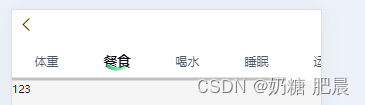
加上一个handleSwitch点击事件
<span v-for="(item, index) in navList" :key="index" class="checkDetails-nav-item"
:class="{ 'action': navCurrent == item.value }" ="handleSwitch(item)">
{{ item.text }}
</span>
切换navCurrent 值就好
handleSwitch(item){
this.navCurrent = item.value
}
加上点击自动滑动scroll-view
先把scroll-left改成动态的,在handleSwitch方法中添加index索引值传过去
<scroll-view class="scroll-view_H" scroll-x="true" :scroll-left="scrollValue">
<span v-for="(item, index) in navList" :key="index" class="checkDetails-nav-item"
:class="{ 'action': navCurrent == item.value }" @click="handleSwitch(item, index)">
{{ item.text }}
</span>
</scroll-view>
使用index索引值,判断滑动位置
handleSwitch(item,index) {
this.navCurrent = item.value
this.scrollValue = index * 100
}
加上切换组件效果
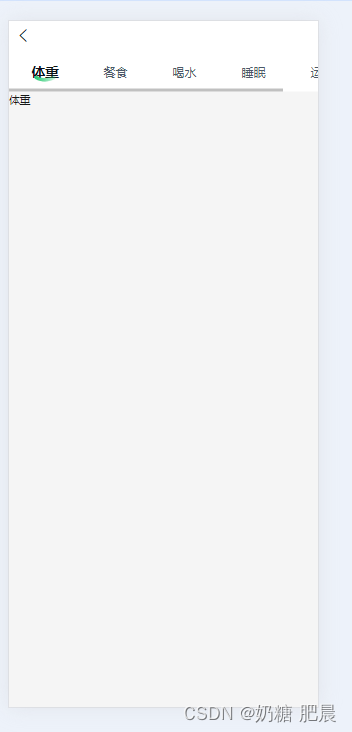

先创建好组件,一般放在components里面
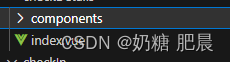
在父页面中引入组件,在template里面写组件
<view class="checkDetails">
<view class="checkDetails-nav">
<scroll-view class="scroll-view_H" scroll-x="true" :scroll-left="scrollValue">
<span v-for="(item, index) in navList" :key="index" class="checkDetails-nav-item"
:class="{ 'action': navCurrent == item.value }" @click="handleSwitch(item, index)">
{{ item.text }}
</span>
</scroll-view>
</view>
<drinkPage v-if="navCurrent == 'drink'"></drinkPage>
<foodPage v-if="navCurrent == 'food'"></foodPage>
<sleepPage v-if="navCurrent == 'sleep'"></sleepPage>
<sportPage v-if="navCurrent == 'sport'"></sportPage>
<weightPage v-if="navCurrent == 'weight'"></weightPage>
</view>
</template>
<script>
别忘了用import 引入和components注册组件名哦
import drinkPage from './components/drinkPage/index.vue'
import foodPage from './components/foodPage/index.vue'
import sleepPage from './components/sleepPage/index.vue'
import sportPage from './components/sportPage/index.vue'
import weightPage from './components/weightPage/index.vue'
export default {
components: {
drinkPage,
foodPage,
sleepPage,
sportPage,
weightPage
},
您好,我是肥晨。
欢迎关注我获取前端学习资源,日常分享技术变革,生存法则;行业内幕,洞察先机。
























 588
588

 被折叠的 条评论
为什么被折叠?
被折叠的 条评论
为什么被折叠?










